¶ Системный монитор MATE
Приложение Системный монитор отображает список всех запущенных приложений, а также, сколько каждое из них занимает процессорного времени и оперативной памяти.
Чтобы открыть Системный монитор MATE, нужно выполнить следующие действия:
1. Открыть панель меню в левом нижнем углу;
2. Далее выбрать пункт Системные и выбрать вкладку Системный монитор MATE.
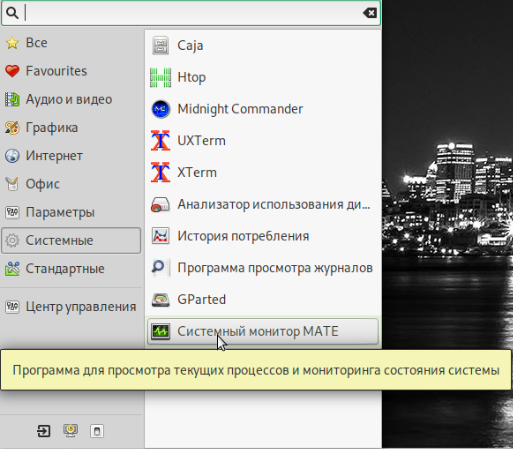
При запуске Системный монитор MATE отображается следующее окно:
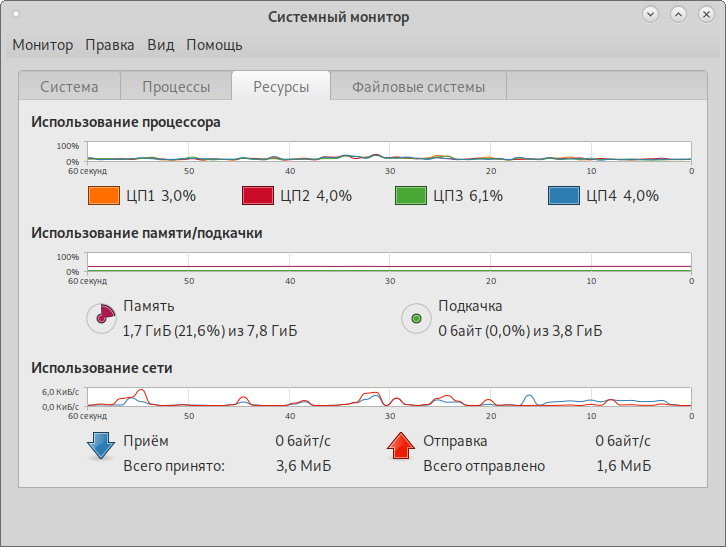
Окно Системного монитора содержит следующие элементы:
Строка меню
Меню содержит все команды, которые потребуются вам для работы с Системным монитором.
Область отображения
В этой области отображается информация о системе. Область отображения содержит четыре вкладки:
Система
- Показывает список основных сведений о системе, таких как информация о версии системы, спецификациях и состоянии оборудования.
Процессы
- Отображает список процессов в виде таблицы, сведения о средней загрузке системы за последние несколько минут, а также кнопку Завершить процесс.
Ресурсы
- Содержит графики Использование процессора, Использование памяти/подкачки и Использование сети.
Файловые системы
- Содержит таблицу смонтированных на данный момент файловых систем.
Статусная строка
В строке состояния отображаются сведения о текущей активности Системного монитора и контекстная информация об элементах меню.
¶ Просмотр базовой информации о системе
Для просмотра основных сведений о системе выберите вкладку Система.
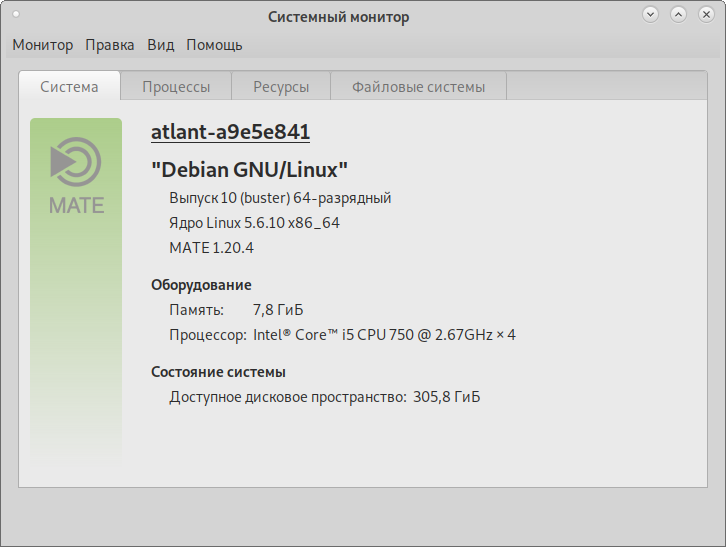
¶ Список процессов
Для просмотра списка процессов выберите вкладку Процессы.
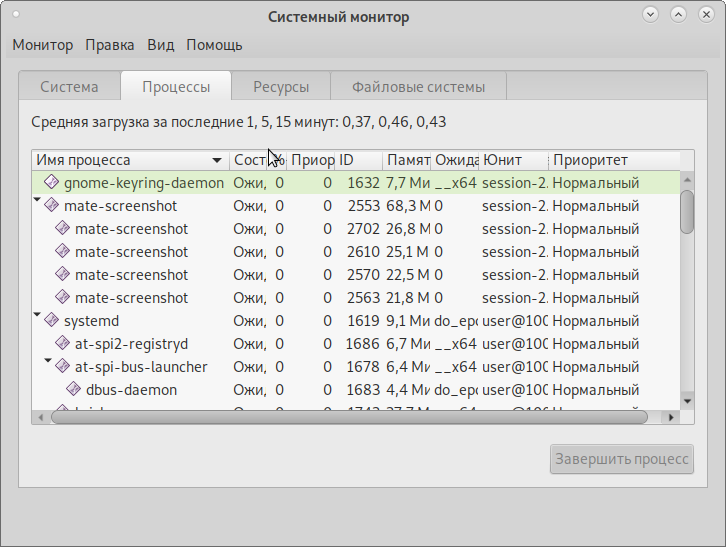
Во вкладке Процессы информация организована в виде таблицы. Строки таблицы отображают список процессов. В столбцах показана различная информация о каждом процессе, например, имя пользователя, являющегося владельцем процесса, количество используемой процессом в данный момент памяти и т.д
¶ Сортировка списка процессов
Для сортировки списка процессов сделайте следующее:
1. Выберите вкладку Процессы, чтобы отобразить список процессов;
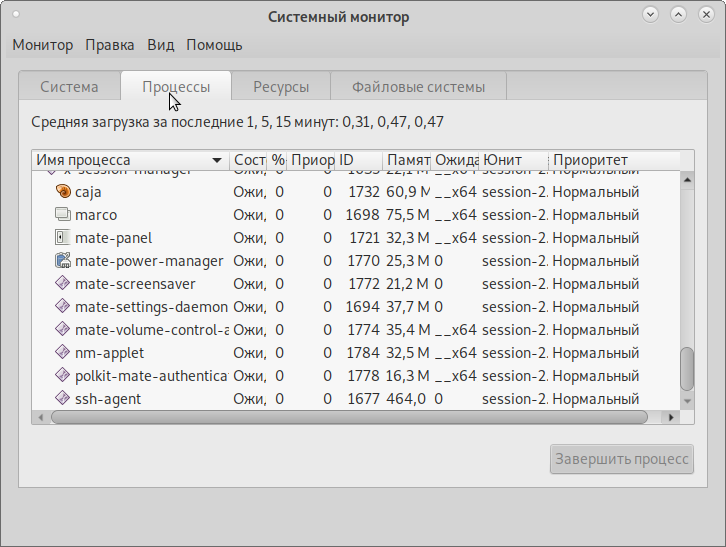
2. По умолчанию процессы перечислены по имени, в алфавитном порядке. Чтобы отсортировать их в обратном алфавитном порядке, щёлкните на заголовке столбца Имя процесса;
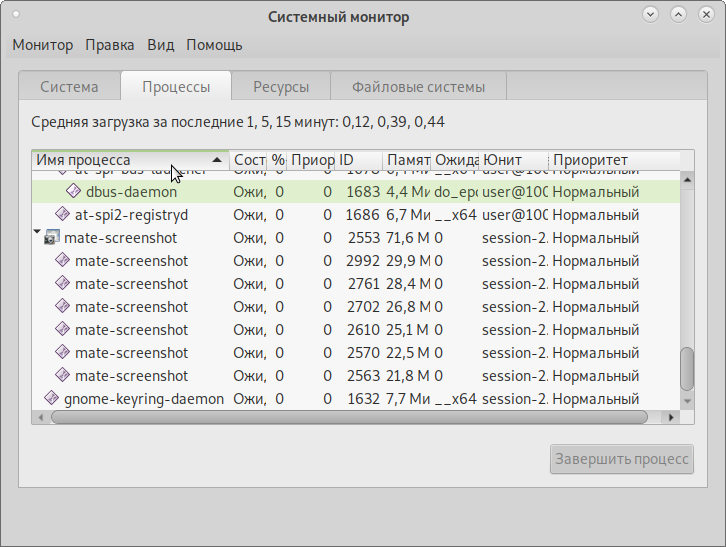
3. Щёлкните на заголовке любого столбца, чтобы отсортировать информацию по этому столбцу, в алфавитном или числовом порядке;
4. Щёлкните на заголовке этого столбца снова, чтобы изменить порядок на обратный.
¶ Изменение содержимого списка процессов
¶ Показ всех процессов
Чтобы в списке процессов были показаны все процессы, сделайте следующее:
1. Выберите вкладку Процессы, чтобы отобразить список процессов;
2. Выберите Вид ▸ Все процессы.
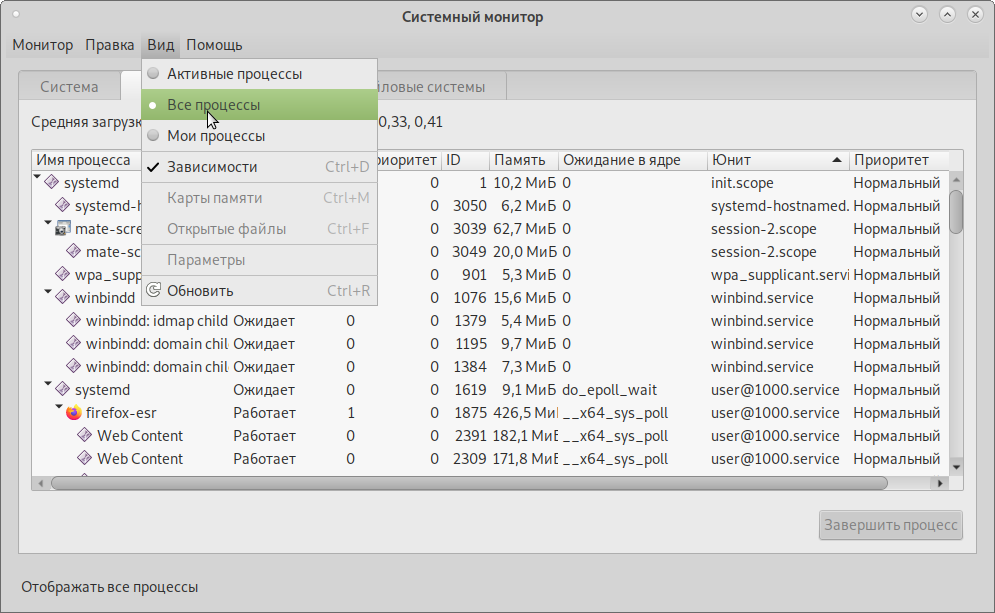
¶ Показ только процессов, принадлежащих текущему пользователю
Чтобы увидеть только процессы, владельцем которых является текущий пользователь, сделайте следующее:
1. Выберите вкладку Процессы, чтобы отобразить список процессов;
2. Выберите Вид ▸ Мои процессы.
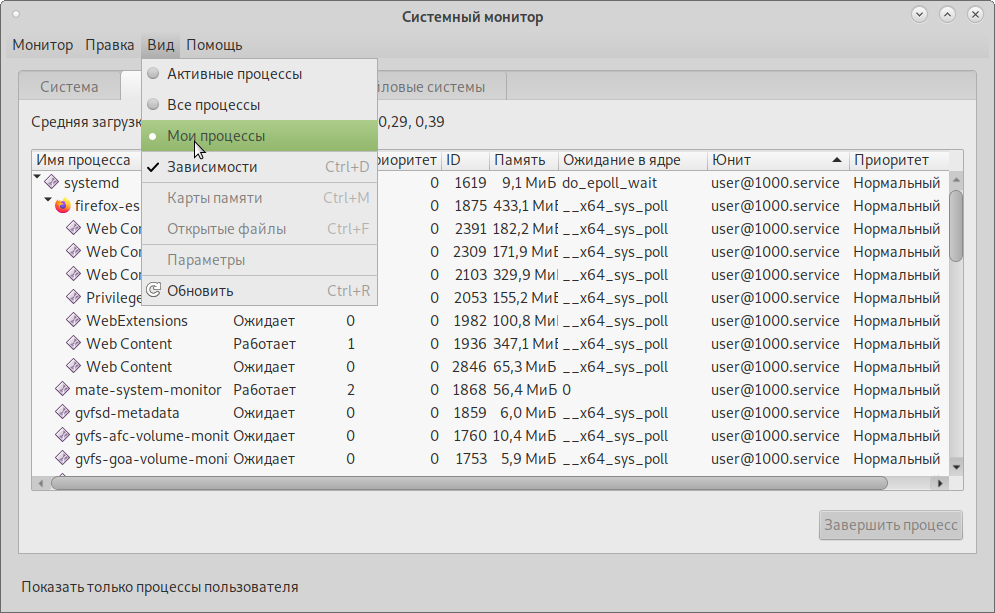
¶ Показ только активных процессов
Для отображения в списке только активных процессов, сделайте следующее:
1.Выберите вкладку Процессы, чтобы отобразить список процессов;
2.Выберите Вид ▸ Активные процессы.
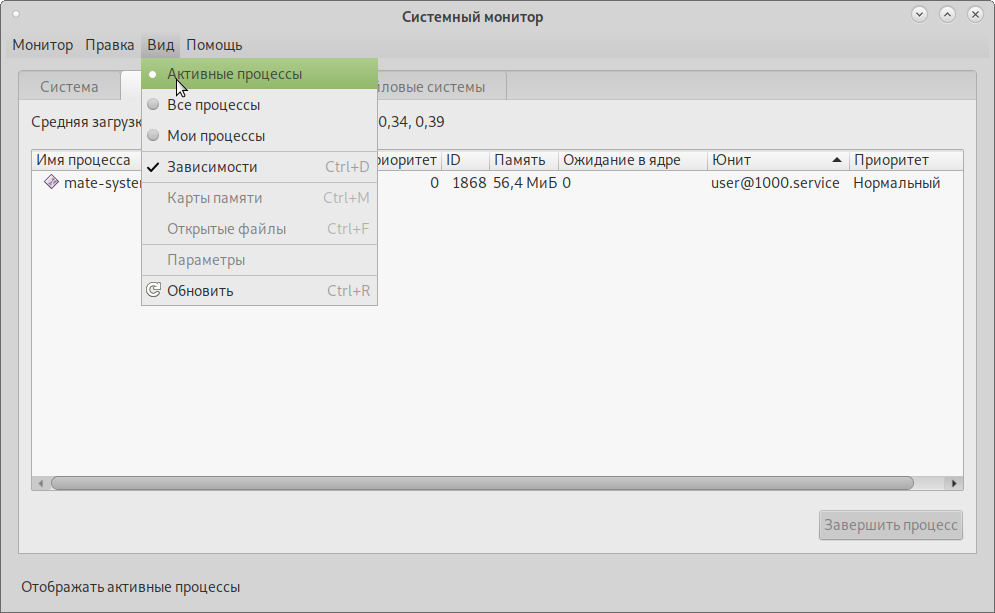
¶ Показ зависимостей
Для показа зависимостей процессов в списке сделайте следующее:
1. Выберите вкладку Процессы, чтобы отобразить список процессов;
2.Выберите Вид ▸ Зависимости.
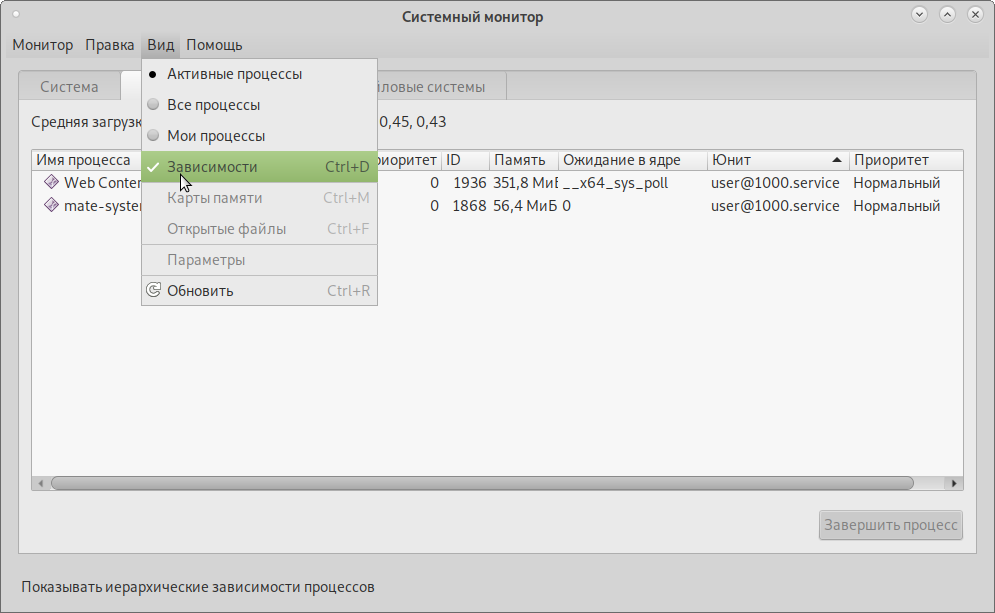
Если флажок Зависимости в меню установлен, процессы будут отображаться следующим образом:
-
Родительские процессы отмечены треугольником слева от имени процесса. Щёлкните на треугольнике, чтобы увидеть или скрыть связанные с данным процессом процессы-потомки.
-
Процессы потомки отображаются с отступом слева следом за их родительским процессом.
Если флажок Зависимости не установлен:
-
Родительские процессы и потомки неотличимы друг от друга
-
Все процессы перечисляются в алфавитном порядке.
¶ Показ карт памяти для процесса
Для показа карт памяти процесса сделайте следующее:
1. Выберите вкладку Процессы, чтобы отобразить список процессов;
2. Выберите процесс в списке процессов;
3. Выберите Вид ▸ Карты памяти.
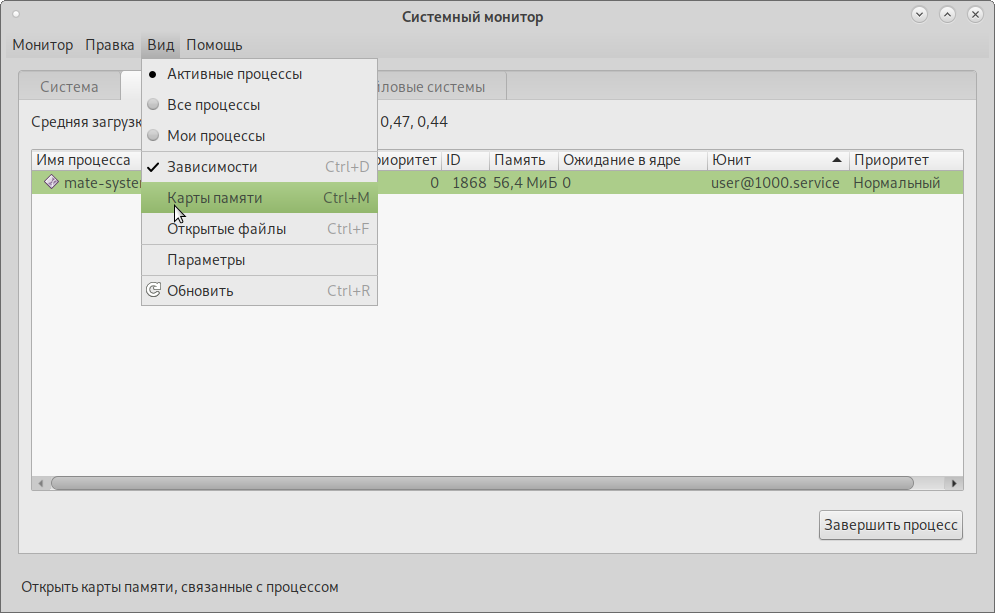
Нажмите кнопку Close, чтобы закрыть диалог Карты памяти.
¶ Изменение приоритета процесса
Для изменения приоритета процесса сделайте следующее:
1. Выберите вкладку Процессы, чтобы отобразить список процессов;
2. Выберите процесс, приоритет которого вы хотите изменить;
3. Выберите Правка ▸ Изменить приоритет. Откроется диалог Изменить приоритет;
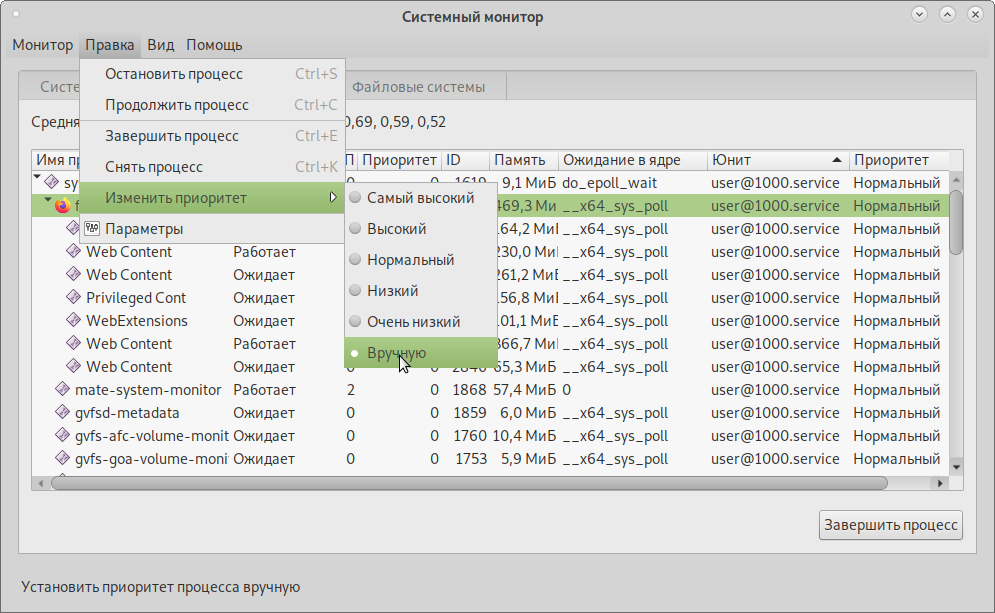
4. Используйте ползунок, чтобы установить хорошее значение процесса;
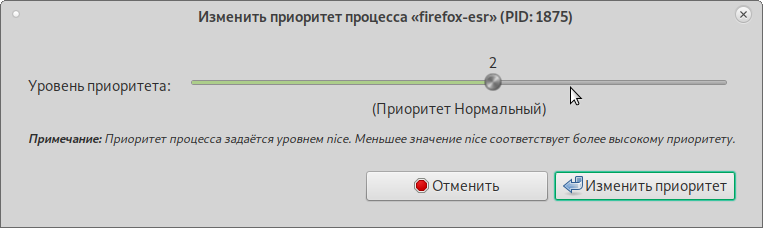
5.Нажмите на кнопку Изменить приоритет.
¶ Завершение процесса
Для завершения процесса сделайте следующее:
1. Выберите вкладку Процессы, чтобы отобразить список процессов;
2. Выберите процесс, который вы хотите завершить;
3.Выберите Правка ▸ Завершить процесс;
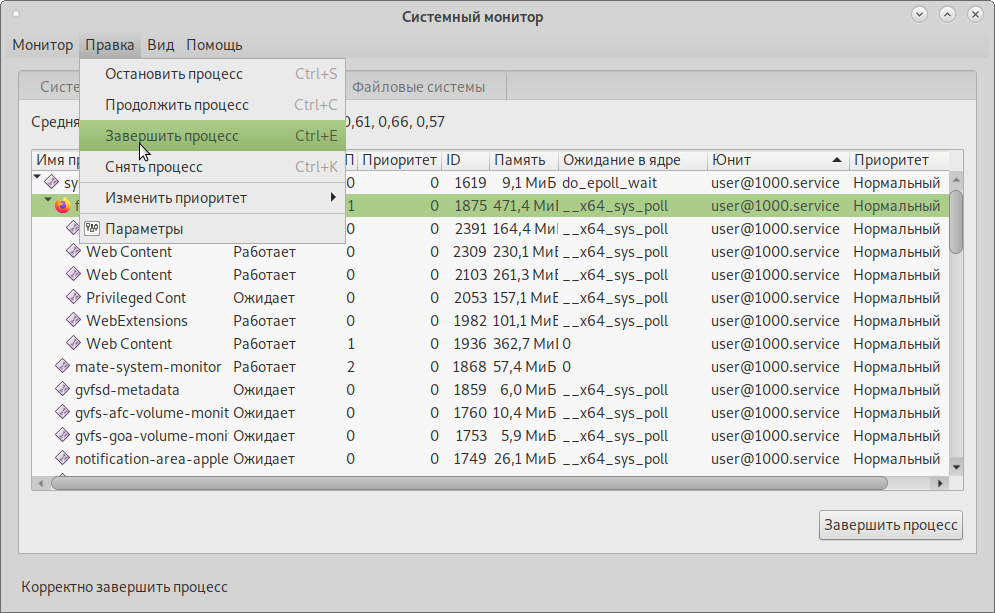
По умолчанию откроется окно подтверждения.
5. Нажмите кнопку Завершить процесс, чтобы подтвердить, что вы действительно хотите его завершить.
¶ Снятие процесса
Чтобы снять (прервать) процесс, выполните следующее:
1. Выберите вкладку Процессы, чтобы отобразить список процессов;
2. Выберите процесс, которой вы хотите прервать;
3. Выберите Правка ▸ Снять процесс;
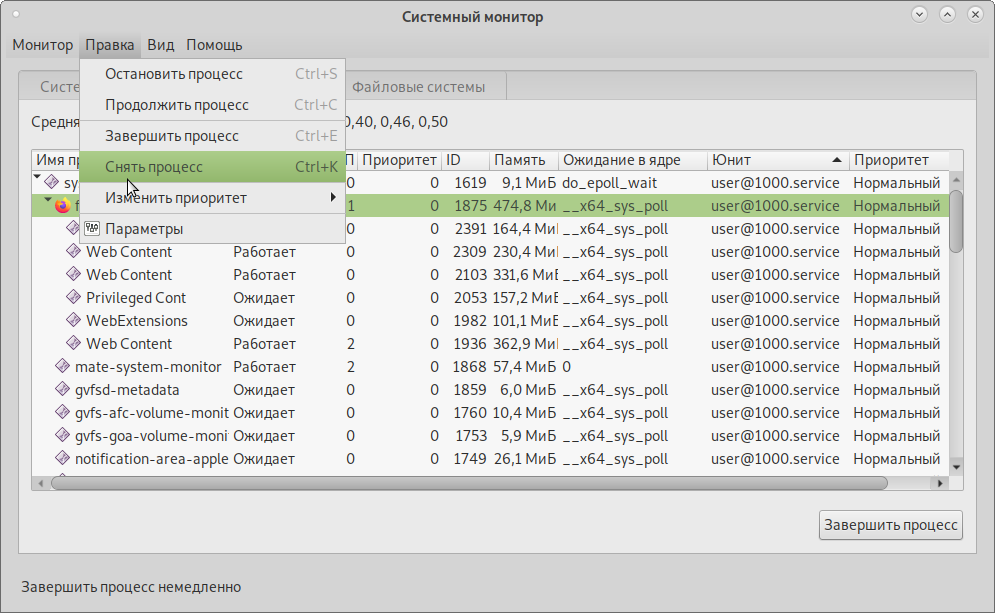
По умолчанию откроется окно подтверждения.
4. Нажмите кнопку Снять процесс, чтобы подтвердить действие.
¶ Мониторинг использования процессора
Для отслеживания загрузки процессора выберите вкладку Ресурсы.
Системный монитор показывает историю использования процессора в виде графика. Под графиком Системный монитор отображает также текущую загрузку процессора в процентах.
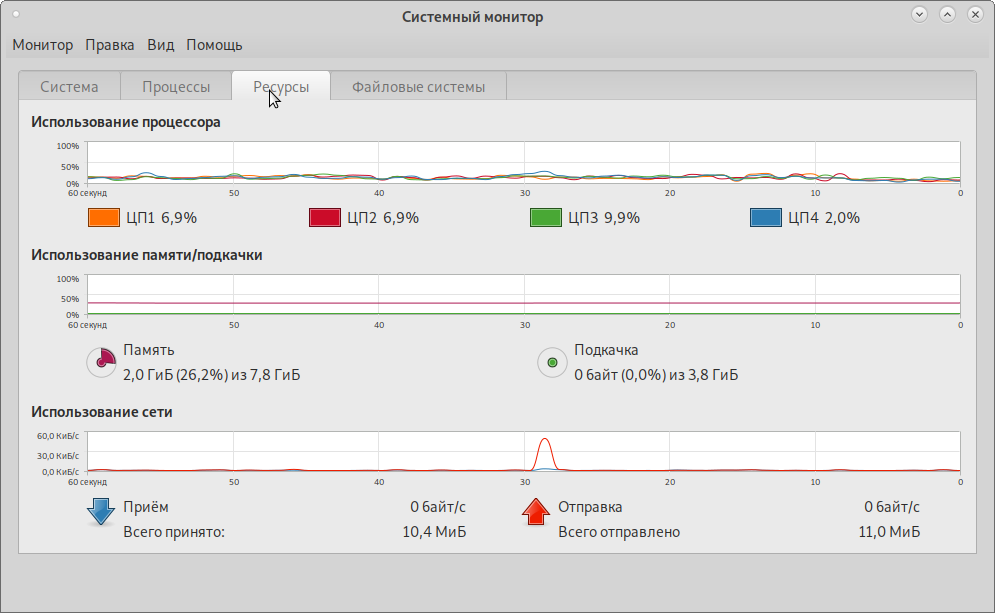
¶ Мониторинг использования памяти и области подкачки
Для наблюдения за использованием памяти и области подкачки выберите вкладку Ресурсы.
Системный монитор показывает историю использования памяти и подкачки в виде графика.
Под графиком Системный монитор отображает следующие числовые значения:
-
Объём используемой памяти из общего объёма памяти
-
Используемый объём области подкачки из общего объёма области подкачки
¶ Мониторинг сетевой активности
Для отслеживания активности сети выберите вкладку Ресурсы.
Системный монитор показывает историю использования сети в виде графика.
Под графиком Системный монитор показывает также следующие числовые значения:
-
Количество принятых данных в секунду и всего
-
Количество отправленных данных в секунду и всего
¶ Мониторинг файловых систем
Для наблюдения за файловыми системами выберите вкладку Файловые системы.
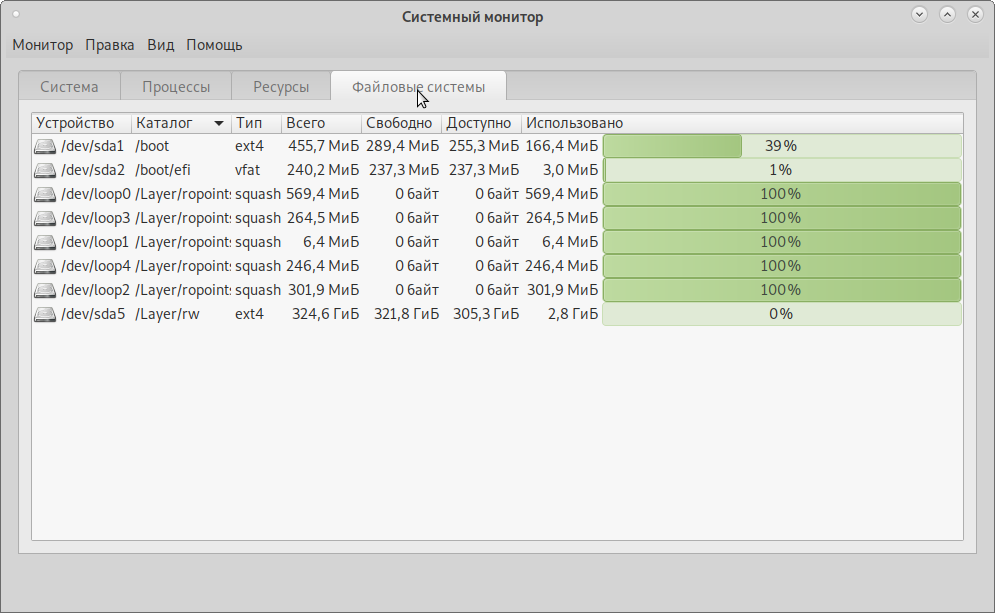
Системный монитор показывает смонтированные файловые системы в виде таблицы.
¶ Параметры
Для настройки Системного монитора выберите Правка ▸ Параметры.
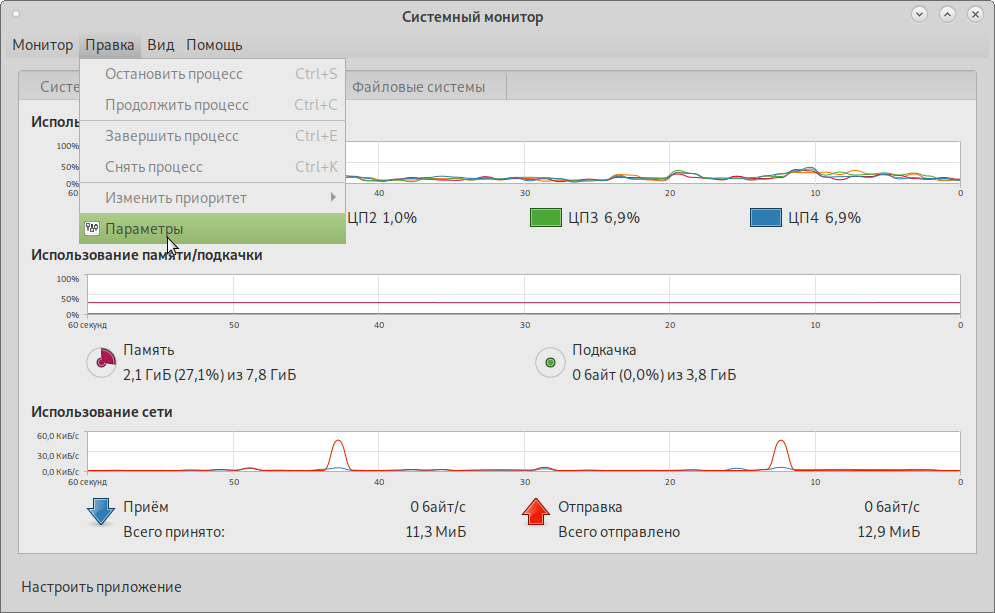
Диалоговое окно Параметры системного монитора содержит следующие вкладки:
¶ Процессы
- Интервал обновления в секундах
Используйте это поле, чтобы указать интервал обновления списка процессов. - Включить плавное обновление
Выберите этот параметр для плавного обновления. - Предупреждайте перед завершением или удалением процессов
Установите этот флажок, чтобы после завершения или отмены процесса открывалось окно с запросом на подтверждение действия. - Разделите загрузку ЦП на количество процессоров
Выберите этот параметр, чтобы разделить процент ЦП каждого процесса в таблице процессов на количество ЦП. - Информационные поля
Используйте следующие флажки, чтобы выбрать, какие поля должны отображаться в списке процессов: - Имя процесса
Включите отображение имени процесса. В этом столбце также может содержаться значок приложения, связанного с процессом. - Пользователь
Включите отображение имени пользователя, которому принадлежит процесс. - Состояние
Включите отображение текущего состояния процесса: ожидание или выполнение. - Виртуальная память
Выберите этот параметр, чтобы отобразить объем виртуальной памяти, выделенный для
¶ Ресурсы
Графики
- Интервал обновления в секундах
Используйте это поле, чтобы указать, как часто вы хотите обновлять графики системного монитора. - Цвет фона
Используйте эту кнопку, чтобы настроить цвет фона графиков системного монитора, как описано в разделе Изменение цвета фона графиков. - Цвет сетки
Используйте эту кнопку, чтобы настроить цвет сетки графиков системного монитора, как описано в разделе Изменение цвета сетки графиков.
Файловые системы
- Интервал обновления в секундах
Используйте это поле, чтобы указать, как часто вы хотите обновлять таблицу файловых систем. - Показать все файловые системы
Выберите этот параметр, чтобы отобразить все файловые системы, включая временные и системные.